Cómo instalar el administrador de complementos de Notepad ++ para administrar complementos
Notepad ++ es un editor de texto gratuito que es un excelente reemplazo del Bloc de notas en Windows. Incluye muchas funciones útiles como una interfaz con pestañas (varios documentos), acercar y alejar, marcadores y grabación de macros. También tiene algunas buenas características para programadores como resaltado de sintaxis, plegado de código y autocompletado para lenguajes de programación, scripting y marcado.
Incluso con todas las excelentes funciones de Notepad ++, puede agregar funciones más potentes con complementos. Notepad ++ Plugin Manager (o "Plugins Admin" para abreviar) es la mejor manera de ampliar sus capacidades. En este artículo, cubriremos cómo instalar, actualizar y eliminar complementos en Notepad ++ usando el Administrador de complementos.
Ajustes importantes que se deben establecer durante la instalación
Hay un par de configuraciones que debe tener en cuenta al instalar Notepad ++ .
Si ya instaló Notepad ++, puede desinstalarlo y mantener su configuración personalizada. Solo asegúrese de hacer clic en Sí en el cuadro de diálogo de desinstalación cuando desinstale Notepad ++.
Luego, reinstale Notepad ++ y asegúrese de configurar las siguientes opciones de la manera que desee. No toma mucho tiempo desinstalar y reinstalar el programa.
En la pantalla Elegir componentes durante la instalación, asegúrese de que Personalizado esté seleccionado en la lista desplegable. Además, asegúrese de haber marcado la casilla Administrador de complementos en la lista.
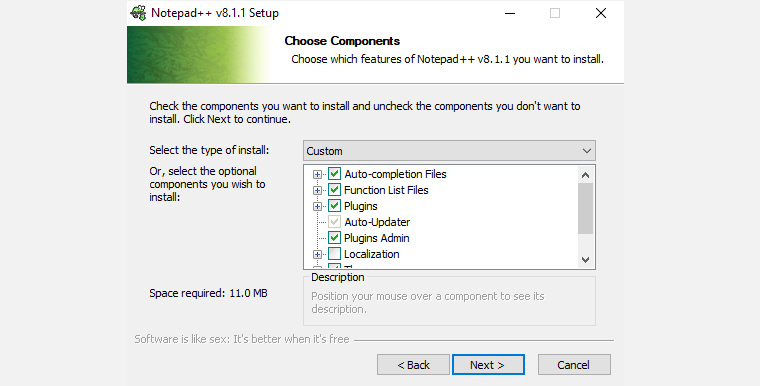
Notepad ++ almacena los archivos de configuración en la carpeta% LOCALAPPDATA% Notepad ++ plugins . Si planea copiar o mover Notepad ++ a una unidad flash USB u otra unidad externa, para poder ejecutarlo en cualquier computadora con Windows, puede almacenar los archivos de configuración en la carpeta del programa.
Para hacer esto, marque la casilla Don't use% APPDATA% en la siguiente pantalla Choose Components .
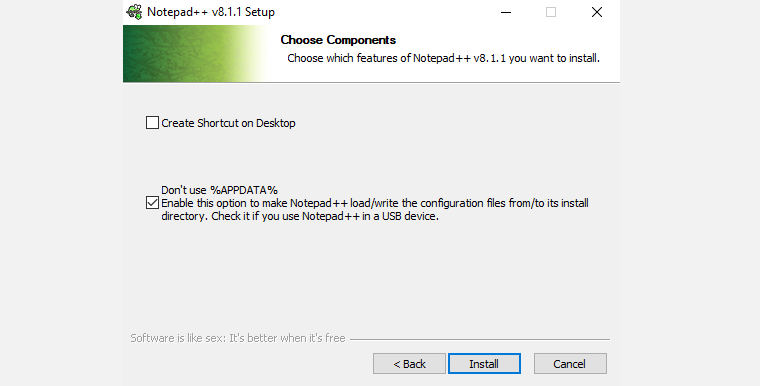
Abrir el Administrador de complementos de Notepad ++
El cuadro de diálogo Administrador de complementos (o administrador de complementos) enumera los complementos disponibles e instalados. Puede instalar complementos adicionales, actualizar y eliminar complementos incluidos con este cuadro de diálogo.
Para abrir el administrador de complementos de Notepad ++, vaya a Complementos> Administrador de complementos .
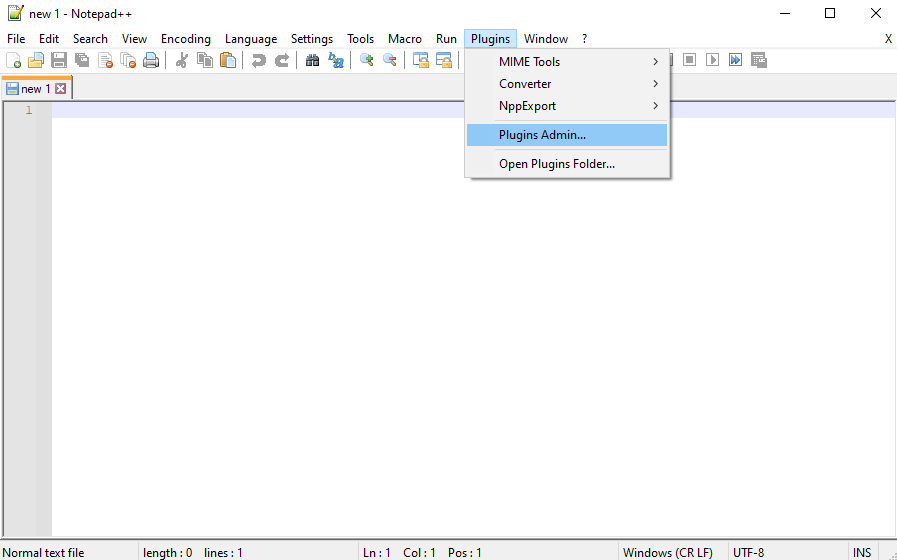
Instalación de un complemento Notepad ++ incluido
Puede ver una lista de complementos incluidos con Notepad ++ en la pestaña Disponible en el cuadro de diálogo Administrador de complementos .
Para instalar un complemento, marque la casilla del complemento que desea instalar y luego haga clic en Instalar .
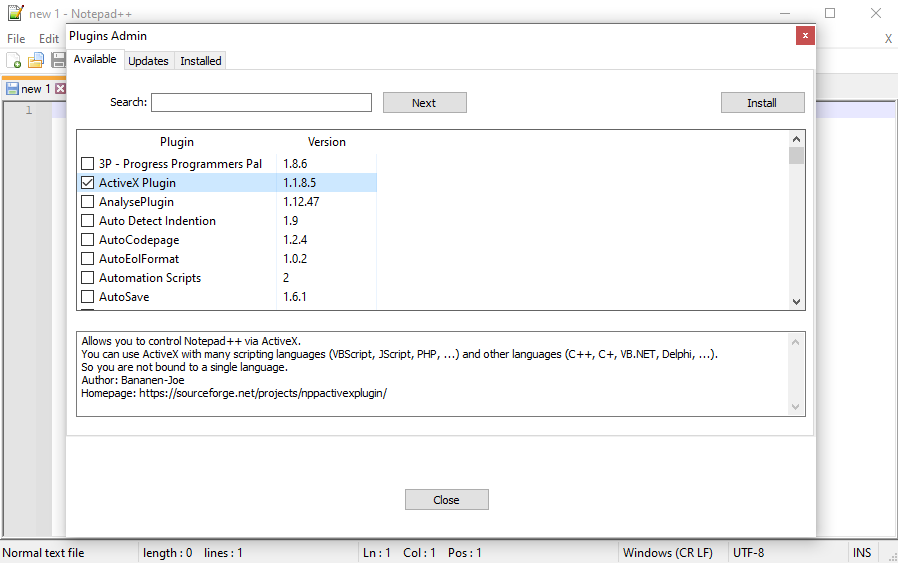
El cuadro de diálogo Administrador de complementos se cierra automáticamente y verá una advertencia que le indica que Notepad ++ se cerrará y se reiniciará para completar la instalación. Haga clic en Sí .
Una vez que se reinicie Notepad ++, verá el complemento instalado en el menú Complementos con las opciones y configuraciones disponibles para él.
El complemento instalado se mueve de la pestaña Disponible en el cuadro de diálogo Administrador de complementos a la pestaña Instalado .
Cómo instalar manualmente un complemento Notepad ++
¿Desea instalar un complemento que no está disponible en la lista de la pestaña Disponible en el cuadro de diálogo Administrador de complementos? Tal vez descargó un complemento en Notepad ++ Plugin Resources o en otro sitio.
Primero, asegúrese de que el archivo que descargó sea seguro. Hay varios sitios confiables para realizar un análisis antivirus rápido y gratuito . Luego, si el archivo vuelve limpio, cierre Notepad ++ si está abierto.
Lo más probable es que el complemento descargado sea un archivo ZIP, así que extraiga el contenido del archivo.
Si no marcó la casilla No usar% APPDATA% durante la instalación de Notepad ++, vaya a la carpeta% LOCALAPPDATA% Notepad ++ plugins .
De lo contrario, vaya a C: Archivos de programa Notepad ++ (o cualquier carpeta que elija para la carpeta del programa durante la instalación). Cree una nueva carpeta en esta ubicación y asígnele el nombre del complemento.
Debería haber al menos un archivo DLL. Copie el archivo DLL y cualquier otro archivo y carpeta (manteniendo la misma estructura de directorio) y péguelos en la nueva carpeta que creó en la carpeta de complementos .
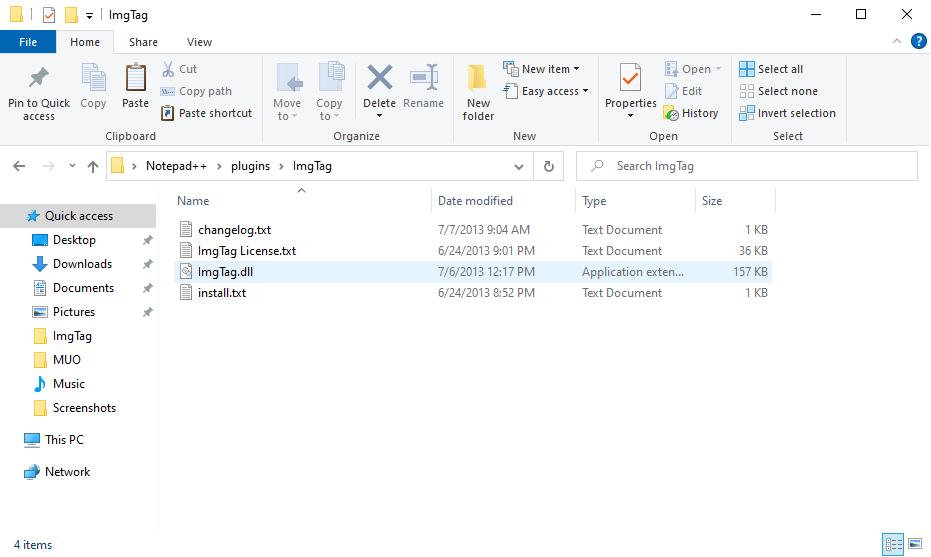
Cuando abra Notepad ++ nuevamente, encontrará el complemento instalado manualmente disponible en el menú Complementos . Cada complemento instalado tiene un submenú con sus propias opciones y configuraciones.
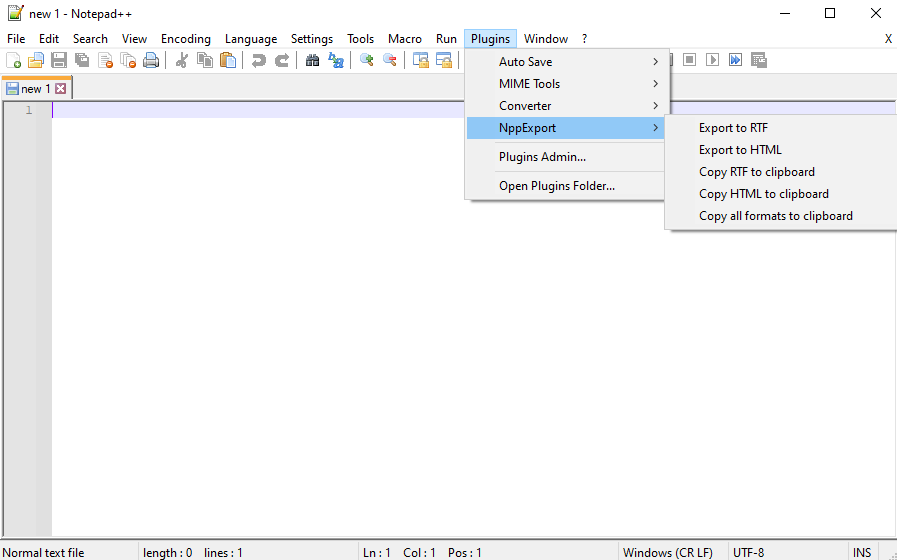
Cómo actualizar los complementos de Notepad ++
Cuando un complemento incluido tiene una actualización disponible, la encontrará en la pestaña Actualizaciones del cuadro de diálogo Administrador de complementos .
Los complementos instalados manualmente no se muestran en la lista de Actualizaciones . Para actualizar un complemento que instaló manualmente, descargue la nueva versión y reemplace el archivo DLL anterior por el nuevo.
- Para buscar actualizaciones, vaya a Complementos> Administrador de complementos y haga clic en la pestaña Actualizaciones . Marque las casillas de los complementos que desea actualizar y luego haga clic en Actualizar .
- Verá el cuadro de diálogo de salida de Notepad ++. Haga clic en Sí .
- Notepad ++ ahora se reiniciará con las versiones más actuales de los complementos seleccionados.
Cómo eliminar los complementos incluidos de Notepad ++
Notepad ++ Plugin Manager facilita la desinstalación de los complementos que no necesita. Sin embargo, no eliminará los complementos instalados manualmente.
- Vaya a Complementos> Administrador de complementos y haga clic en la pestaña Instalado .
- Marque las casillas de los complementos que desea eliminar. Puede eliminar más de uno a la vez.
- Haga clic en Eliminar . Los complementos eliminados vuelven a la pestaña Disponible .
Cómo eliminar manualmente los complementos de Notepad ++ instalados
Para eliminar complementos que instaló manualmente, no utilice la pestaña Instalado en el cuadro de diálogo Administrador de complementos . Debe eliminarlos manualmente.
Es posible que desee asegurarse de tener una copia de seguridad de sus complementos instalados manualmente, en caso de que desee instalarlos nuevamente.
- Abra el Explorador de archivos .
- Si no marcó la casilla No usar% APPDATA% durante la instalación de Notepad ++, vaya a la carpeta% LOCALAPPDATA% Notepad ++ plugins .
- De lo contrario, vaya a C: Archivos de programa Notepad ++ (o cualquier carpeta para la carpeta del programa que eligió durante la instalación).
- Seleccione las carpetas para los complementos que desea eliminar, usando Mayús y Ctrl para seleccionar varias carpetas. Luego, presione Eliminar o Mayús + Eliminar para eliminarlos permanentemente (sin pasar por la Papelera de reciclaje).
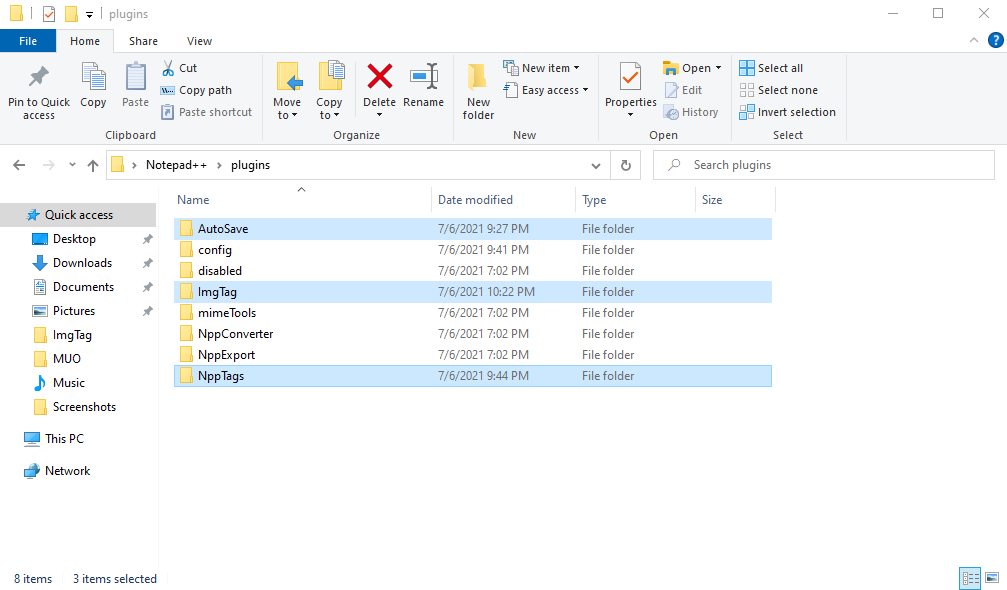
La próxima vez que abra Notepad ++, no encontrará los complementos instalados manualmente en el menú Complementos .
Qué hacer con los complementos de Notepad ++ que faltan
Si actualizó su Notepad ++, puede notar que algunos de sus complementos faltan en el menú Complementos . Los complementos se almacenaron anteriormente en una ubicación diferente, por lo que la versión actualizada de Notepad ++ no los encuentra. Sigue estos pasos:
- Cierre el Bloc de notas ++. Luego, abra el Explorador de archivos y vaya a la carpeta % PROGRAMFILES (x86)% Notepad ++ plugins . Seleccione las carpetas de los complementos que faltan y cópielos.
- Vaya a la carpeta% LOCALAPPDATA% Notepad ++ plugins y pegue allí las carpetas de complementos que faltan.
- Cuando abra Notepad ++, debería ver los complementos que faltaban en el menú Complementos .
Es posible que desee hacer una copia de seguridad de los complementos que copió en la carpeta% LOCALAPPDATA% Notepad ++ plugins en una ubicación diferente también.
¿Dónde obtener más complementos de Notepad ++?
Anteriormente mencionamos la página web de Recursos de complementos . Notepad ++ proporciona una forma rápida y fácil de acceder a ese directorio de complementos.
En la barra de herramientas, haga clic en el icono de signo de interrogación> Inicio de Notepad ++ . Esto lo llevará a la página de inicio de Notepad ++. Desde allí, busque la pestaña Recursos . Allí, encontrará el repositorio de GitHub que contiene diferentes complementos que puede descargar.
Agregue más funciones a Notepad ++ con complementos
Eche un vistazo a la página web de Recursos de complementos para obtener más complementos de Notepad ++ y vea si alguno le llama la atención. Son fáciles de instalar, así que pruebe algunos. Después de todo, los complementos son una parte esencial del proceso de mejora del software, y se utilizan en casi todo el software, desde WordPress, aplicaciones de edición creativa, IDE y más.
